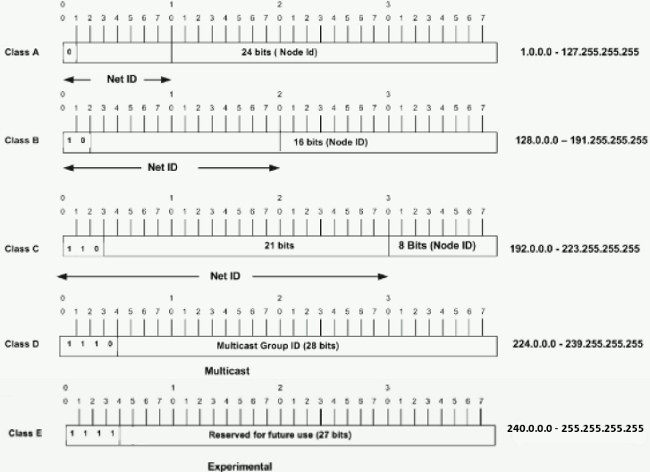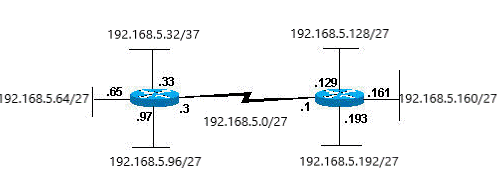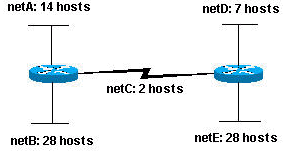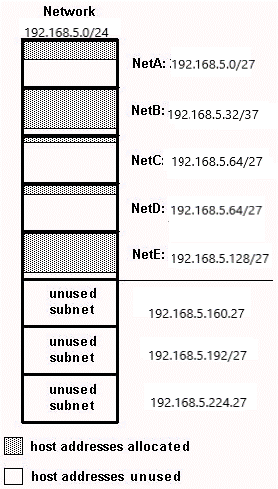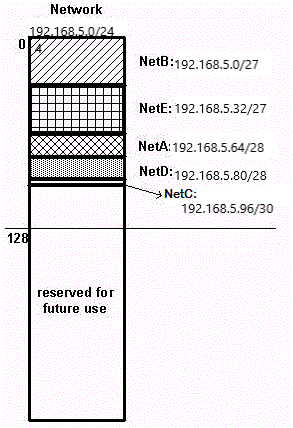Assalamualaikum Wr.Wb. Hai teman-teman kali ini saya akan posting
tentang bagaimana cara konfigurasi Etherchannel pada Cisco Packet
Tracer, agar lebih jelasnya simak penjelasan berikut.
EtherChannel
Etherchannel adalah suatu teknologi trunking
yang digunakan oleh switch Cisco catalyst dimana sejumlah fisikal port
pada device digabung menjadi satu jalur logika dalam satu buah port
group. fungsinya untuk meningkatkan kecepatan koneksi antar switch,
router ataupun server dan jika salah satu port/jalur rusak maka port
group akan tetap bekerja menggunakan jalur / port lain.
Etherchannel dapat dikonfigurasikan dengan
dua hingga delapan active Fast Ethernet, Gigabit Ethernet atau 10
Gigabit Ethernet port. Jadi jika menggunakan 8 jalur/port bisa
menghasilkan kecepatan 800 Mbit/s, 8 Gbit/s atau 80 Gbit/s.
Etherchannel atau link aggregation merupakan
mengumpulkan lebih dari 1 link menjadi 1 link virtual. Ini sering
digunakan untuk melakukan “bundling” suatu interface baik di switch
maupun ethernet untuk memperbesar kapasitas dari link atau interface
tersebut. Protokol yang sering digunakan dalam hal ini adalah lacp (Link
Aggregation Control Protocol) Link aggregation dapat dilakukan pada
ethernet sesuai dengan sistem operasi yang digunakan. misalkan kita
ingin menggambungkan 2 NIC dengan kapasitas 100Mbps menjadi 200 Mbps
dengan melakukan agregasi terhadap interface tersebut kemudian
dihubungkan ke suatu manageble switch yang support agregasi.
Protokol yang berkaitan dengan EtherChannel
• Link Aggregation Control Protocol (LACP)
Link Aggregation Control Protocol merupakan bagian dari spesifikasi
IEEE 802.3ad yang mengijinkan pengguna untuk menggabungkan beberapa port
fisikal bersama menjadi sebuah channel logical tunggal.
• Port Aggregation Protocol (PAgP)
PAgP membantu pada pembuatan otomatis dari link Etherchannel. Paket
PAgP dikirim di antara port yang bisa Etherchannel dalam tujuan untuk
negosiasi formasi dari channel.
Keuntungan menggunakan EtherChannel
Menggunakan EtherChannel memiliki banyak keuntungan, dan mungkin
aspek yang paling diinginkan adalah bandwidth. Menggunakan maksimum 8
port aktif total bandwidth 800 Mbit / s, 8 Gbit / s atau 80 Gbit / s
sangat memungkinkan tergantung pada kecepatan port. Hal ini dapat
digunakan dengan Ethernet yang berjalan pada kabel twisted pair,
single-mode dan serat multimode.
Karena EtherChannel mengambil keuntungan dari kabel yang ada
membuatnya sangat scalable. Hal ini dapat digunakan di semua tingkat
jaringan untuk membuat link bandwidth yang lebih tinggi sebagai lalu
lintas kebutuhan peningkatan jaringan. Semua switch Cisco memiliki
kemampuan untuk mendukung EtherChannel. Ketika sebuah EtherChannel
dikonfigurasi semua adapter yang merupakan bagian dari saluran berbagi
Layer 2 yang sama (MAC). Hal ini membuat EtherChannel transparan untuk
aplikasi jaringan dan pengguna karena mereka hanya melihat satu koneksi
logis.
Agregat EtherChannel lalu lintas di semua port aktif tersedia dalam
saluran. Port yang dipilih menggunakan algoritma Cisco-proprietary hash,
berdasarkan alamat sumber atau tujuan MAC, alamat IP atau TCP dan UDP
nomor port. Fungsi hash memberikan angka antara 0 dan 7.
Etherchannels dapat juga dikonfigurasi sebagai trunk VLAN. Jika ada
link tunggal dari sebuah EtherChannel dikonfigurasi sebagai trunk VLAN
maka EtherChannel keseluruhan akan bertindak sebagai VLAN trunk. Cisco
ISL, VTP dan IEEE 802.1Q kompatibel dengan EtherChannel.
Keterbatasan EtherChannel
Keterbatasan EtherChannel adalah bahwa semua port fisik pada kelompok
agregasiharus berada pada switch yang sama kecuali dalam kasus switch
stack, di mana mereka dapat berada pada switch yang berbeda pada stack.
Avaya SMLT protokolmenghilangkan keterbatasan ini dengan membiarkan port
fisik untuk dibagi antara dua switch dalam konfigurasi segitiga atau 4
atau lebih switch dalam konfigurasi mesh.Sistem Switching Virtual Cisco
memungkinkan penciptaan Etherchannel Multichassis(MEC) yang mirip dengan
protokol DMLT memungkinkan port yang akan dikumpulkanterhadap chassis
fisik yang berbeda yang membentuk entitas “saklar virtual” tunggal.
Komponen EtherChannel
EtherChannel terdiri dari elemen-elemen utama yaitu sebagai berikut:
Ethernet link – EtherChannel bekerja atas link yang didefinisikan
oleh standar IEEE 802.3, termasuk semua sub-standar. Semua link dalam
EtherChannel tunggal harus memmiliki kecepatan yang sama.
Compatible hardware – Seluruh baris dari Cisco Catalyst switch serta
CiscoEtherChannel yang berbasis software IOS router. Konfigurasi
EtherChannel antara switch dan komputer akan memerlukan kartu antarmuka
jaringan khusus (NIC).
Configuration – Sebuah EtherChannel harus dikonfigurasi menggunakan
Cisco IOS pada switch dan router, dan menggunakan driver khusus saat
menghubungkan ke server. Ada dua cara utama untuk mengatur sebuah
EtherChannel. Yang pertama adalah secara manual memberikan perintah pada
setiap port perangkat yang merupakan bagian dari EtherChannel tersebut.
Hal ini harus dilakukan untuk port yang sesuai di kedua sisi
EtherChannel tersebut. Cara kedua adalah menggunakan Cisco Port
Aggregation Protocol (PAgP) untuk agregasi otomatis ke port Ethernet.
Berikut ini langkah configurasi EtherChannel dengan 2 cara yaitu dengan PAgP dan topologi seperti ini:
Konfigurasi dengan PAgP
- Pertama kita konfigurasi terlebih dahulu channel pada Switch1 dengan mode "Desirable" perintah seperti ini:
SW1(config)#interface fa0/13
SW1(config‐if)#channel‐group 1 mode desirable
SW1(config)#interface fa0/14
SW1(config‐if)#channel‐group 1 mode desirable
- Kemudian Konfigurasi channel pada Switch2 dengan modenya "auto" perintah seperti ini:
SW2config)#interface fa0/13
SW2(config‐if)#channel‐group 1 mode auto
SW2(config)#interface fa0/14
SW2(config‐if)#channel‐group 1 mode auto
- Selanjutnya kita mengubah mode menjadi "Trunk" pada channel yang sudah kita buat tadi perintahnya seperti ini:
SW1(config)#interface port‐channel 1
SW1(config‐if)#switchport mode trunk
SW2(config)#interface port‐channel 1
SW2(config‐if)#switchport mode trunk
- Untuk melihat status etherchanel yang kita sudah buat tadi ketikkan perintah:
SW1#show etherchannel
Konfigurasi Dengan LACP
- Pertama kita konfigurasi channel-group pada Switch1 dengan mode "active". Perintahnnya seperti berikut:
SW1(config)#interface fa0/13
SW1(config‐if)#channel‐group 1 mode active
SW1(config)#interface fa0/14
SW1(config‐if)#channel‐group 1 mode active
- Selanjutnya pada Switch2 kita buat mode channel-groupnya dengan "passive" seperti berikut:
SW2(config)#interface fa0/13
SW2(config‐if)#channel‐group 1 mode passive
SW2(config)#interface fa0/14
SW2(config‐if)#channel‐group 1 mode passive
- Langkah terakhir kita ganti mode port-channel dengan mode "trunk" agar kedua switch dapat terhubung.
Pada Switch1:
SW1(config)#interface port‐channel 1
SW1(config‐if)#switchport mode trunk
Pada Switch2:
SW2(config)#interface port‐channel 1
SW2(config‐if)#switchport mode trunk
Referensi:
Sekian ini saja yg dapat saya bisa sampaikan , sedikit penjelasan tentang EtherChannel yang dapat saya berikan, Selamat mencoba semoga berhasil. Wassalamualaikum Wr.Wb..